xp系统有很多人都喜欢使用,我们操作的过程中常常会碰到xp系统开机提示无法打开boot.ini文件的问题。如果遇到xp系统开机提示无法打开boot.ini文件的问题该怎么办呢?很多电脑水平薄弱的网友不知道xp系统开机提示无法打开boot.ini文件的解决思路,其实只需要按照 1、因为这个boot.ini文件是隐藏文件,所以先要设置隐藏的系统文件选项,打开“文件夹选项”; 2、在“查看”选项卡,取消勾选“隐藏受保护的操作系统文件(推荐)”,再选择“显示所有文件和文件夹”,点击确定;就可以了。下面就有xp下载吧的小编就给朋友们介绍一下xp系统开机提示无法打开boot.ini文件的解决方法:
1、因为这个boot.ini文件是隐藏文件,所以先要设置隐藏的系统文件选项,打开“文件夹选项”;
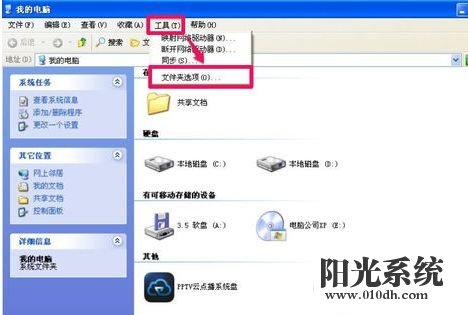
2、在“查看”选项卡,取消勾选“隐藏受保护的操作系统文件(推荐)”,再选择“显示所有文件和文件夹”,点击确定;
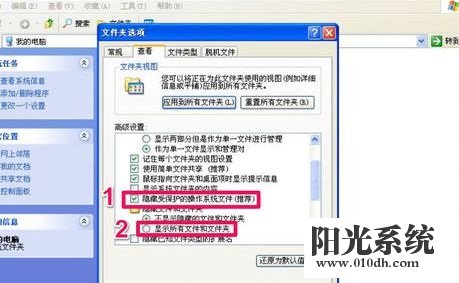
3、进入C盘,找到boot.ini文件,右击打开属性;
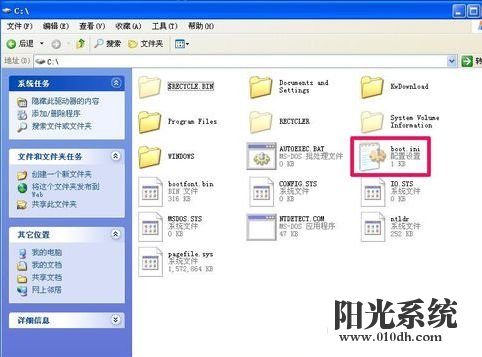
4、取消勾选“只读”属性,点击确定;
5、用记事本方式打开boot.ini文件,如果里面的内容不见了,则复制以下代码并粘贴到文件中:
[boot loader]
timeout=5
default=multi(0)disk(0)rdisk(0)partition(1)\WINDOWS
[operating systems]
multi(0)disk(0)rdisk(0)partition(1)\WINDOWS="Microsoft Windows XP Professional" /noexecute=optin /fastdetect
完成后,保存,然后再把“只读”属性勾选上即可;
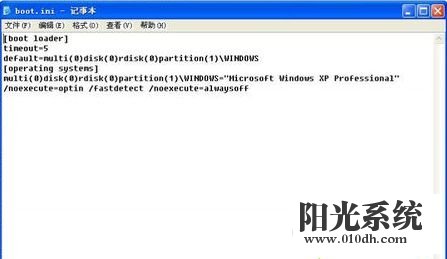
6、假如没有在C盘里找到boot.ini这个文件,那么有可能是该文件被误删了,可以重新创建一个,打开“记事本”;
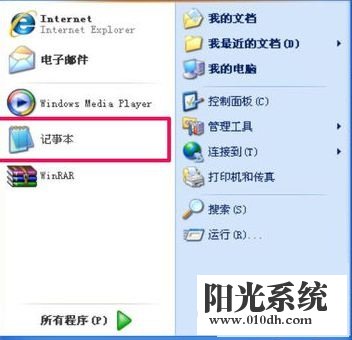
7、同样粘贴上述的代码;

8、点击另存为,保存到C盘下,将文件保存为“boot.ini”,文件类型为“所有文件”,点击保存即可。
上面就是关于xp系统开机提示无法打开boot.ini文件的解决方法有需要的用户可以按照上述步骤设置解决问题,不会的朋友赶快来学习一下吧。